Como corrigir o erro Tocar para Tentar Novamente na lente do Snapchat
Como corrigir o erro "Tocar para Tentar Novamente" na lente do Snapchat
iOS e aplicativos no iOS funcionam perfeitamente. É raro que proprietários de iPhone ou iPad atualizem o sistema operacional em seus dispositivos e descubram que seus aplicativos favoritos não estão mais funcionando por causa de uma atualização do sistema operacional. A Apple lança a versão beta do iOS bem antes do lançamento estável real e sempre permite que os desenvolvedores saibam das próximas mudanças de compatibilidade para que, no dia do lançamento do iOS, os usuários só tenham que atualizar seu sistema operacional e seus aplicativos.

Se você abrir um aplicativo em seu telefone depois de atualizá-lo para o iOS 15 e ele fechar imediatamente, é provável que haja um travamento do aplicativo. Uma falha do aplicativo é um problema de estabilidade do aplicativo. O desenvolvedor lançou uma versão que, embora seja compatível com o iOS 15, apresenta problemas que o impedem de funcionar. Alguns aplicativos podem ser fechados no segundo em que você os abre, enquanto outros podem fechar após um determinado período de tempo ou quando você executa uma ação específica no aplicativo.
Se os aplicativos fecharem repentinamente no iOS 15, há algumas coisas que você pode tentar para corrigir o problema. Se isso acontecer com todos os aplicativos do seu telefone, mesmo os aplicativos de estoque, você terá que reiniciar o telefone. Certifique-se de fazer backup de tudo porque uma redefinição apagará os dados do seu telefone. Você poderá restaurar o telefone do backup e isso resolverá o problema.
Se a falha do aplicativo ocorrer apenas com aplicativos selecionados em seu telefone, isso significa que o aplicativo em si não é estável. Você provavelmente precisa atualizar o aplicativo.
Observação: se uma atualização do aplicativo não estiver disponível e a falha do aplicativo for algo que muitos usuários estão enfrentando, espere alguns dias e o desenvolvedor deve lançar uma atualização. Isso é subjetivo se o aplicativo ainda está em desenvolvimento ativo ou não; no entanto, se o aplicativo for compatível com iOS 15, isso significa que o desenvolvedor ainda está trabalhando ativamente nele.
Se a falha do aplicativo for específica para um determinado aplicativo e não houver nenhuma atualização disponível para ele, tente desinstalar e reinstalar o aplicativo.
Reiniciar o telefone pode corrigir problemas com travamentos de aplicativos. O aplicativo pode não ser um problema. Em vez disso, pode ser um problema com o iOS 15.
Em iPhones com um botão Home, mantenha pressionado o botão Sleep / Wake para obter o controle deslizante de energia.
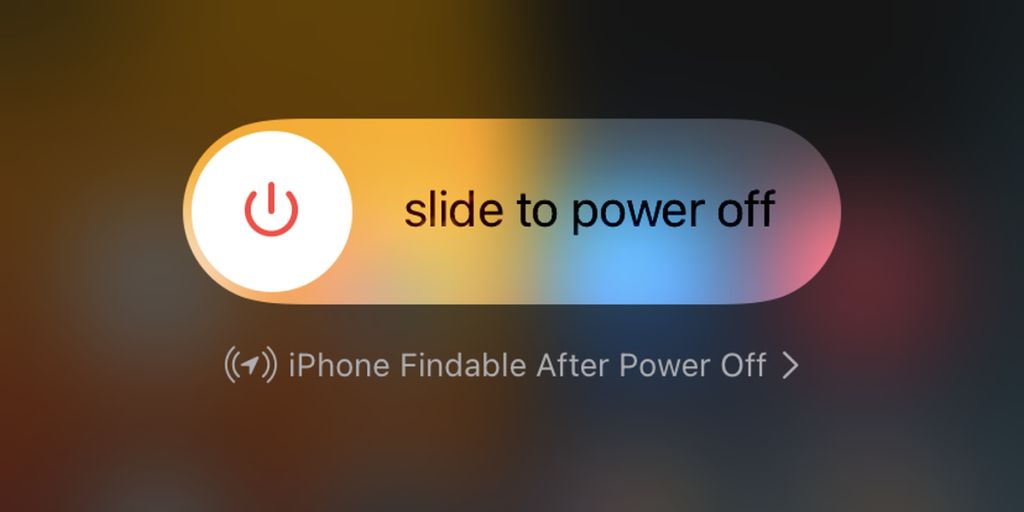
Um aplicativo que não é compatível com iOS 15 não funciona. Você verá uma mensagem informando que o aplicativo não é compatível. Se você não vir esta mensagem, o aplicativo foi atualizado para funcionar no iOS 15, mas tem problemas de estabilidade. Na maioria dos casos, você precisará que o desenvolvedor lance uma atualização que seja estável. Há pouco que você pode fazer para influenciar o desenvolvedor nesse aspecto, mas a maioria dos desenvolvedores iOS são proativos em seus aplicativos. Relate a falha caso ainda não o tenha feito.
Como corrigir o erro "Tocar para Tentar Novamente" na lente do Snapchat
Como atualizar o firmware de um rastreador de atividades ou smartwatch
Se você habilitar as notificações para o aplicativo do Twitter, ele o alertará quando alguém mencioná-lo em um tweet, favoritar ou retuitar algo que você tuitou.
O Apple Music é um serviço de música por assinatura que, por ser da Apple, é imposto a você quando você abre o app Música no seu dispositivo iOS.
Como compartilhar uma postagem do Instagram em sua história
Cansado de receber sugestões aleatórias de amigos no Snapchat? Aprenda a desativar a Adição Rápida nas configurações do Snapchat e controlar quem pode adicionar você.
Como usar desafios de lente no Snapchat
Como desativar confirmações de leitura no Skype
Como usar o Google Tradutor offline no seu celular
Usar um iPad como um anotador é inteligente, mas qual aplicativo é o melhor? Estes são os nossos aplicativos favoritos para fazer anotações no iPad.

![Como desativar a tela inicial do Apple Music no aplicativo Música [iOS] Como desativar a tela inicial do Apple Music no aplicativo Música [iOS]](https://tips.webtech360.com/resources8/r252/image-9677-0829094420163.jpg)